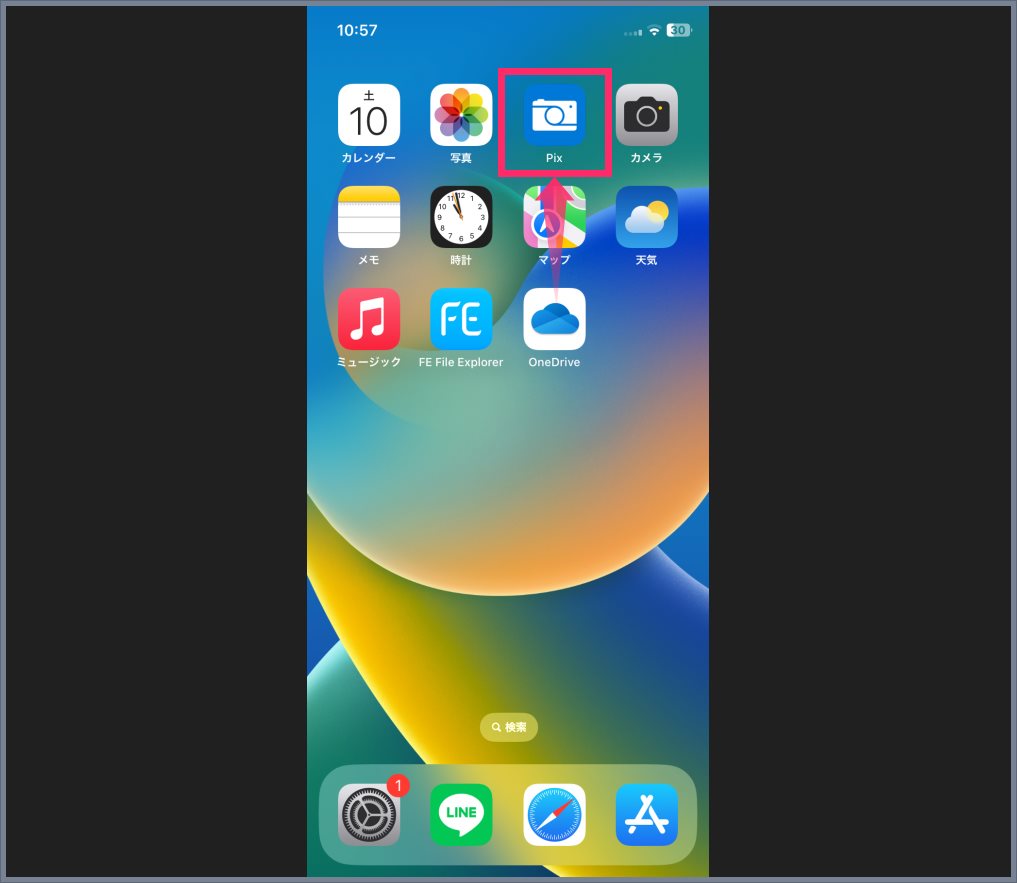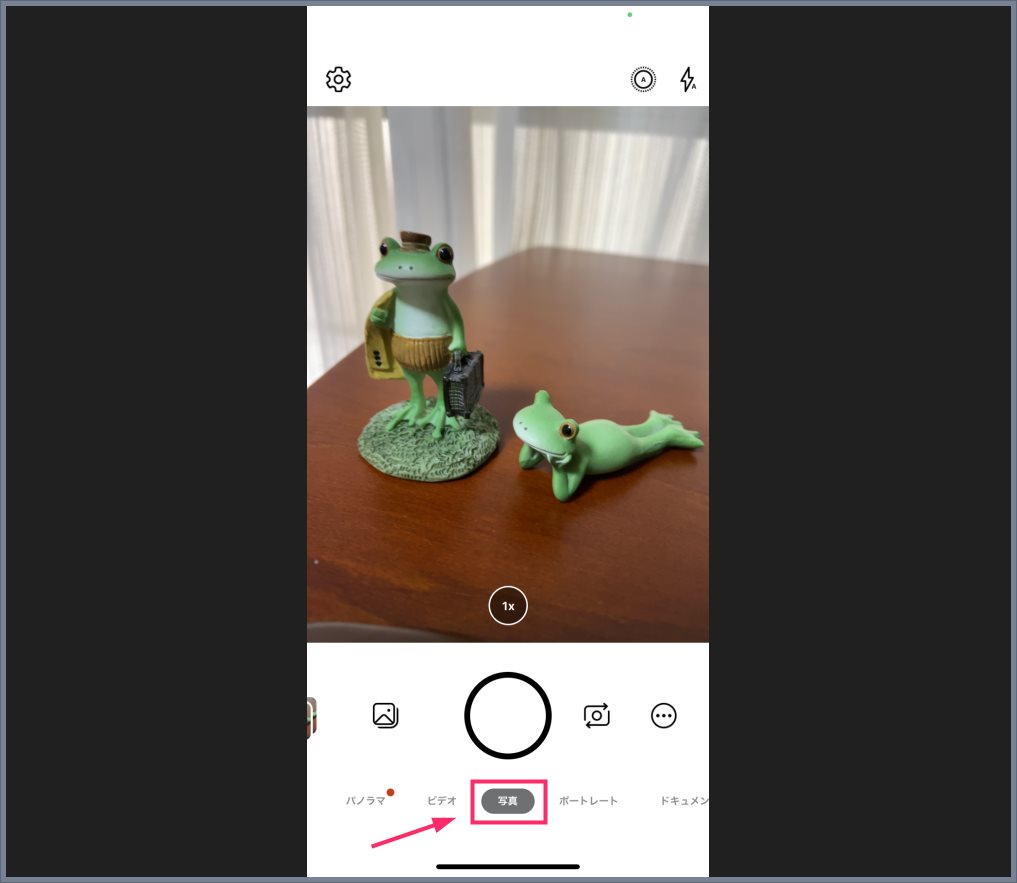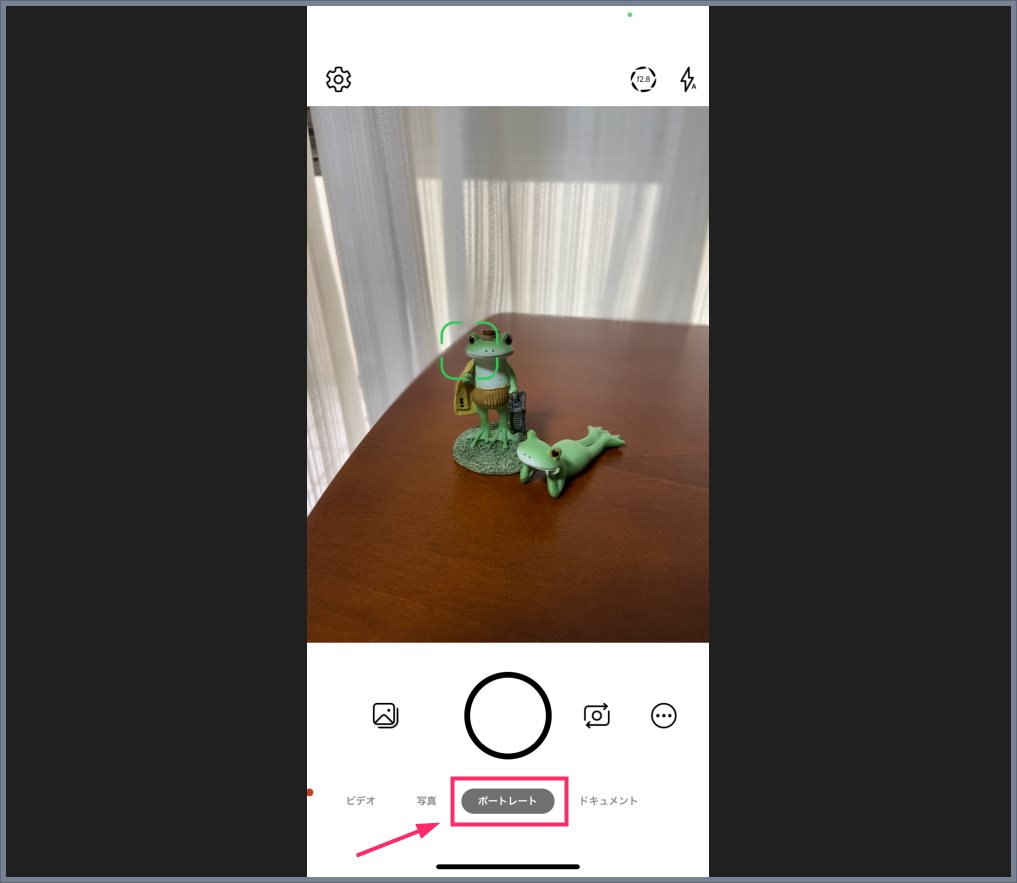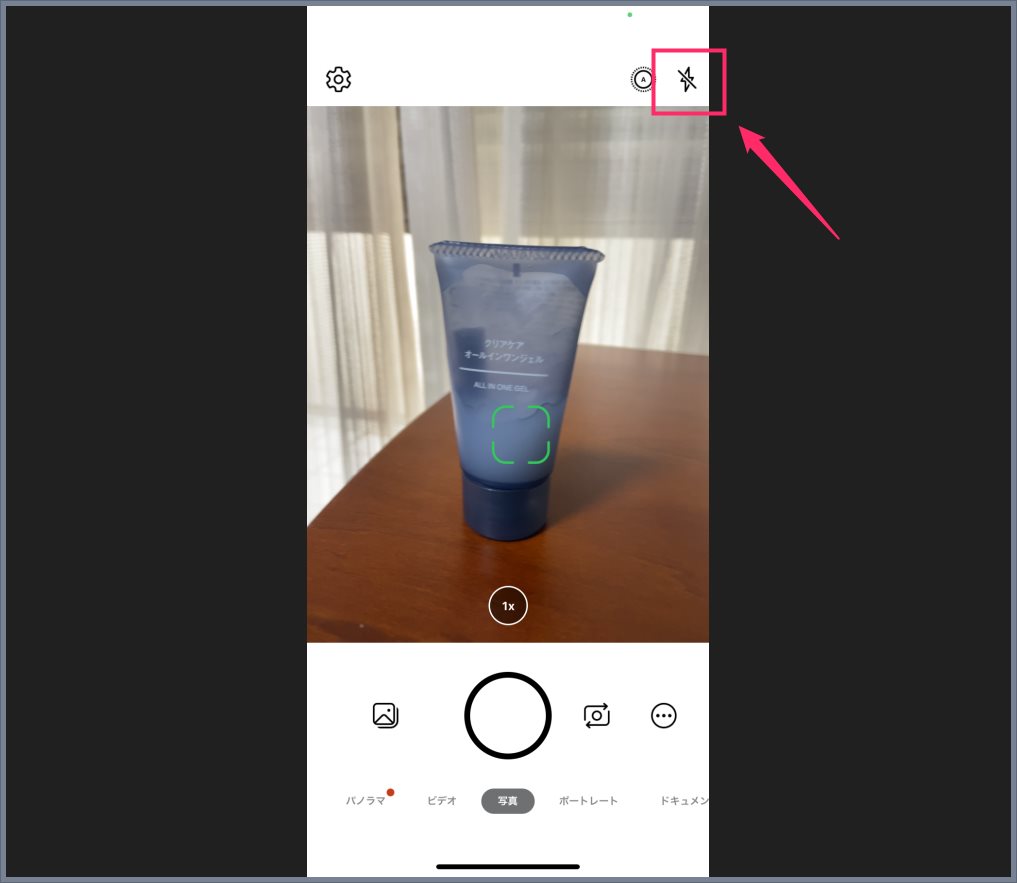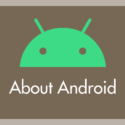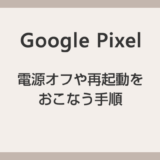静かな店内で写真を撮りたい、赤ちゃんを起こさないように写真を撮りたいなど…日常ではどうしてもシャッター音を出なくして写真撮影したいことがあります。
iPhone 標準のカメラアプリにはシャッター音を無音にする機能はありません。
しかし「Microsoft Pix」というアプリを利用すれば、iPhone カメラでシャッター音無しの無音撮影ができるようになります。
今回は「iPhone カメラのシャッター音を消して無音撮影が出来るようになる便利なアプリ【Microsoft Pix】」を紹介します。
iPhone カメラのシャッター音を無音にできる Microsoft Pix
Microsoft Pix を iPhone にインストールしよう
iPhone に初めからある標準のカメラアプリにはシャッター音を無音にする機能がありませんのが、「Microsoft Pix」というカメラアプリを利用するとシャッター音を無音にできるようになります。
Microsoft Pix は以下のリンク先からアクセスするか、App Store に「Microsoft Pix」と検索して検索結果から iPhone にインストールできます。
Microsoft Pix インストール後の初期設定
Microsoft Pix をインストールしたら iPhone カメラへのアクセス権を許可するために初回だけ初期設定が必要になります。以下、初期設定の手順です。
- Microsoft Pix を起動します。次の画面が出てきたらアクセス権の許可を行います。
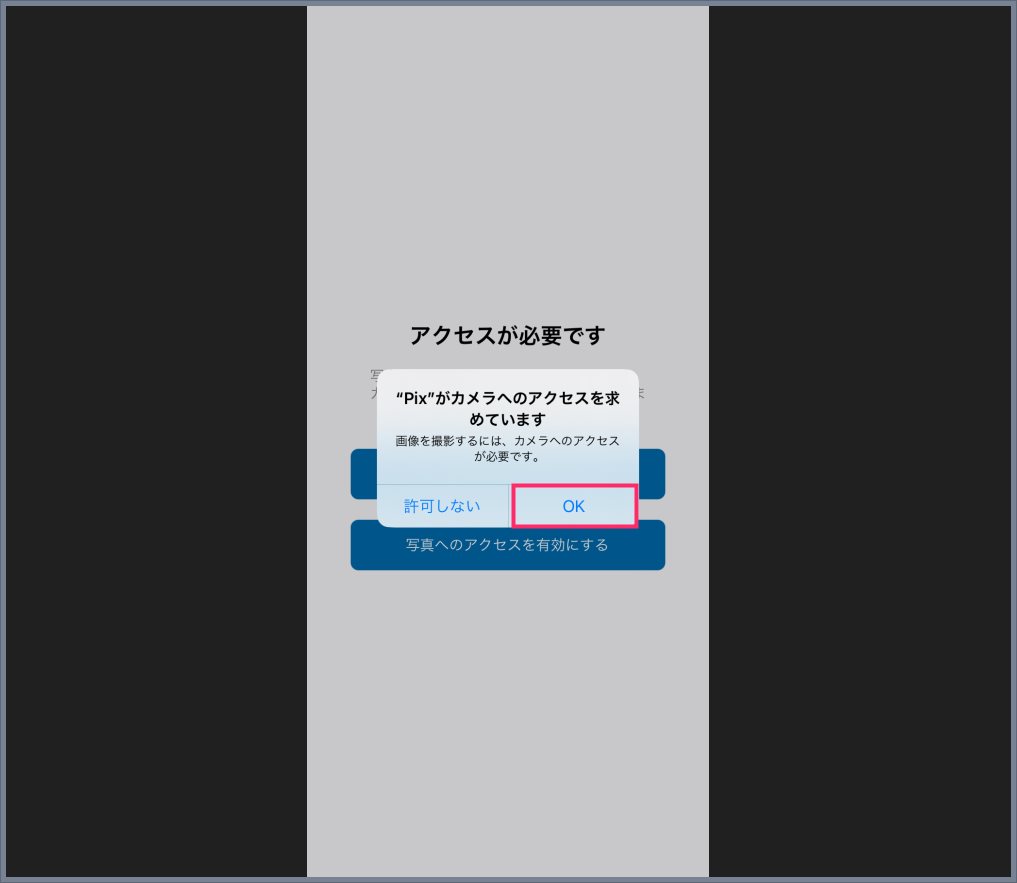
「”Pix” がカメラへのアクセスを求めています」が表示されたら「OK」をタップ。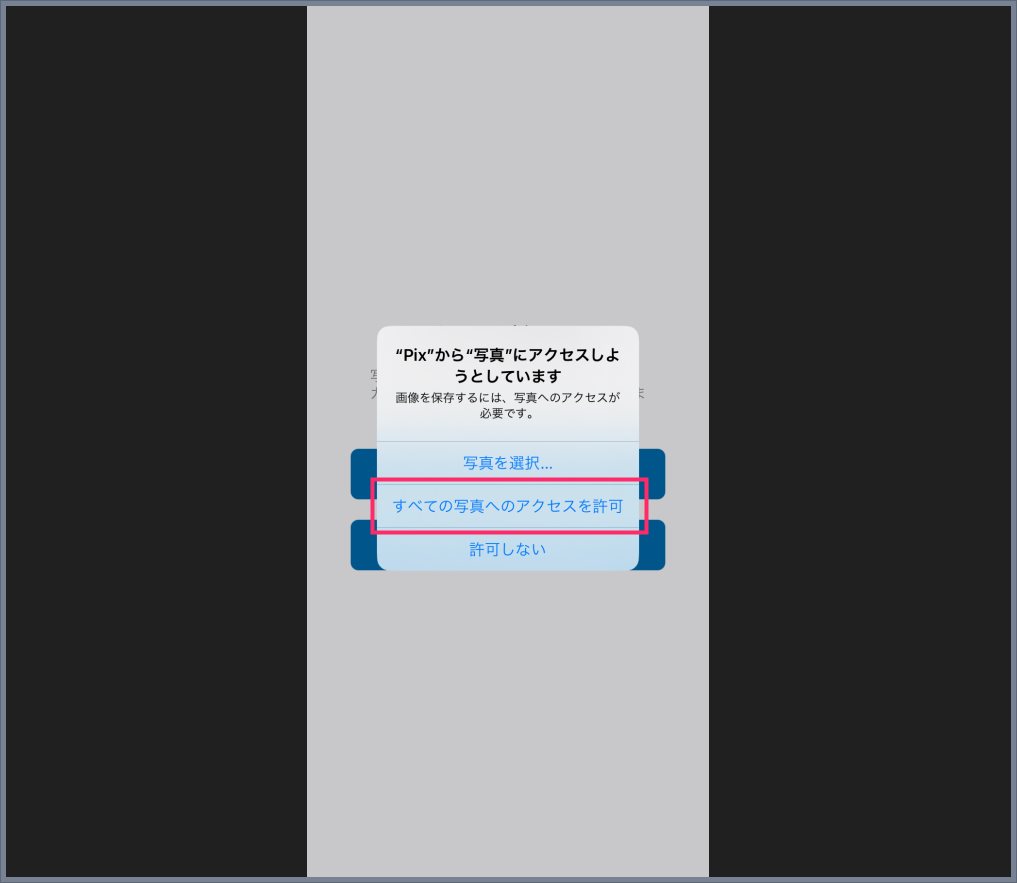
続いて「”Pix” から “写真” にアクセスしようとしています」が表示されるので「すべての写真へのアクセスを許可」をタップします。- これで初期設定は完了です。以後、設定変更をするか Microsoft Pix を再インストールするまでこの表示はでてきません。
Microsoft Pix で無音撮影をする手順
「写真」モードのみシャッター音が無音になる
Microsoft Pix は初期設定が完了すれば、自動的にシャッター音無しで写真撮影ができるようになっていますが、以下の点に注意してください。
Microsoft Pix は「写真」モードでのみシャッター音が無音になります。無音撮影をする場合は必ず「写真」で撮影してください。
写真モード以外のモードで撮影するとシャッター音が鳴る
写真モード以外のポートレートやその他のモードで写真撮影した時には、すべてシャッター音が鳴ってしまうので注意してください。
iPhone 標準カメラアプリのノリでポートレートモードで撮影したものならばシャッター音が鳴ってしまうので気をつけてくださいね!
フラッシュが光るとシャッター音が鳴るのでオフにしておこう
写真モードで撮影しても「フラッシュが作動したらシャッター音が鳴ってしまいます」。
暗所で間違ってシャッター音が鳴ってしまわないように、右上にあるフラッシュアイコンをタップして、稲妻に斜線の入ったフラッシュオフに設定しておきましょう。
フラッシュをオフ状態は記憶されるので、以後は任意で設定変更をしないかぎりはフラッシュオフのままになります。
あとがき
Microsoft Pix は、iPhone 標準のカメラアプリよりも手ブレ補正などの効果が弱いのが唯一の欠点なのですが、シャッター音を無音にできるという効果は得難い便利機能です。
日常生活で無音撮影をしたい状況というのは、そう多くはないと思うので、iPhone 標準のカメラアプリとをうまく使い分けて快適な iPhone カメラライフを送ってくださいね!
Android スマホのカメラシャッター音を無音にするのはこちら